电脑升级Win10更新到60%蓝屏不断重启怎么办
Win10正式版的功能十分强大,因此很多朋友都打算升级电脑系统到win10。不过,不少朋友在升级过程中遇到失败的情况。比如,现在一位用户表示自己的笔记本电脑升级Win10更新到60%蓝屏出现了不断重启的情况,根本没办法升级,这是怎么回事呢?接下来,小编就为大家分享下具体解决方法。
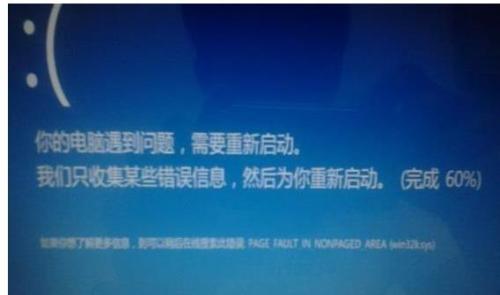
具体如下:
1、打开win10设置窗口,接着依次展开“更新和安全-恢复”,点击高级启动中的“立即重启”按钮,如图所示:
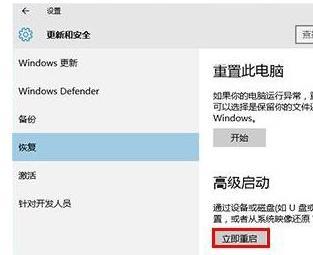
2、随后在选择一个选项中点击“疑难解答”,如图所示:
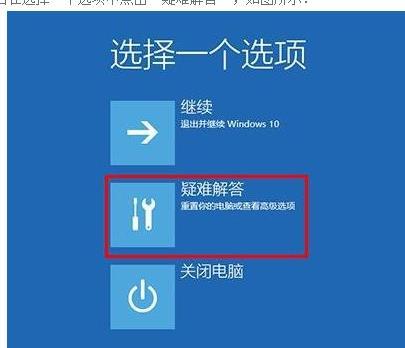
3、继续点击“高级选项”,如图所示:

4、进入高级选项界面后点击“启动设置”,如图所示:

5、接下来直接点击启动设置中的“重启”按钮,如图所示:

6、展开启用模式列表后按F4键选择启用安全模式,如图所示:

7、切换成安全模式后打开“设备管理器”,禁用独立显卡即可,如图所示:
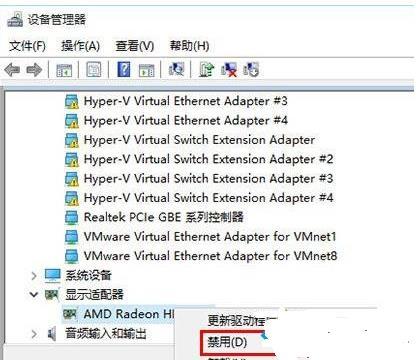
电脑升级Win10更新到60%蓝屏不断重启问题的解决方法就为大家介绍到这里了。是不是非常简单呢?遇到同样情况的朋友们,不妨也动手尝试一下吧!
猜你喜欢
更多-
 win10系统本地组策略编辑器怎么打开?
win10系统本地组策略编辑器怎么打开?win10 2016-07-24
-
 win10无法开机提示"你的电脑未正确启动"怎么办?
win10无法开机提示"你的电脑未正确启动"怎么办?win10 2016-08-19
-
 Win10开机一直显示"正在准备自动修复"无法启动怎么办?
Win10开机一直显示"正在准备自动修复"无法启动怎么办?win10 2016-12-04
-
 win10Microsoft Store下载的文件在哪里
win10Microsoft Store下载的文件在哪里win10 2020-06-18
-
 Win10如何打开系统属性窗口有哪些方法
Win10如何打开系统属性窗口有哪些方法win10 2015-03-20
